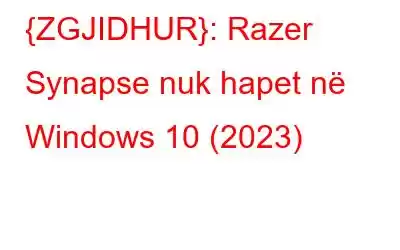Razer është një nga emrat më të njohur në kategorinë e pajisjeve të lojërave, linja e tij e produkteve (duke filluar nga tastierat te mausët dhe laptopët) është projektuar duke mbajtur parasysh nevojat e lojtarëve, të cilëve u pëlqen të kenë kontroll të ngushtë në harduerin e tyre. Razer Synapse (softuer i zhvilluar nga Razer Inc.) ju lejon të rilidhni kontrollet ose të caktoni makro në çdo pajisje periferike Razer në mënyrë që të mund të shijoni në mënyrë efektive pajisjen. Por ndonjëherë ai thjesht refuzon të nisë, edhe kur pajisjet Razer janë të lidhura me kompjuterin.
Problemi 'Razer Synapse nuk po hapet' duket mjaft zhgënjyes dhe mijëra përdorues po kërkojnë mënyra të shumta për të zgjidhur problemin si sa më shpejt të jetë e mundur.
Zgjidhje e shpejtë për të zgjidhur problemin e Razer Synapse që nuk funksionon në Windows 10 (2023)
Një nga shkaqet më të zakonshme të dështimit të fillimit të Razer Synapse është i vjetëruar/dëmtuar Razer drejtuesit e pajisjes. Prandaj, rekomandohet shumë që të përditësoni drejtuesit në versionin më të fundit. Ju mund t'i përditësoni drejtuesit e Windows në mënyra të shumta, megjithatë, mënyra më e sigurt dhe profesionale për të marrë përditësime të besueshme është nëpërmjet shërbimeve të palëve të treta të përditësuesve të drejtuesve, si Smart Driver Care.
Këtu është një udhëzues i plotë për ju që të kontrolloni se cilat veçori të jenë të disponueshme. , përfitimet ofrohen nga Smart Driver Care. Për të përditësuar drejtuesit e pajisjeve Razer, ndiqni udhëzimet e mëposhtme:
- Instaloni dhe hapni Smart Driver Care. Është shumë i përputhshëm me pothuajse të gjitha versionet e njohura të Windows.
- Nga paneli kryesor, klikoni në butonin Start Scan Now.
- Pasi Smart Driver Care skanon dhe liston të gjithë drejtuesit e mundshëm që keni nevojë për vëmendje të menjëhershme, kaloni shpejt.
- Mund të shtypni butonin Përditëso pranë çdo drejtuesi të gabuar për të marrë versionet më të fundit ose nëse keni një version të licencuar, klikoni butonin Përditëso të gjithë për të instaluar të gjithë drejtuesit .
Smart Driver Care është një zgjidhje e përballueshme për të përditësuar drejtuesit në masë me disa klikime. Ai i ndihmon përdoruesit të marrin versionet më të fundit dhe të besueshme të drejtuesve nga burime të besueshme. Rregullimet më të mira për të zgjidhur problemin "Razer Synapse nuk hapet" METODA 1- Mbyllni proceset Razer Disa përdorues kanë raportuar se mbyllja e proceseve Razer menjëherë përpara nisjes së softuerit Synapse 3.0 mund të ndihmojë në zgjidhjen e problemit "Razer Synapse nuk funksionon" në Windows 10. METODA 2- Merrni përditësimet më të fundit të Windows Nëse nuk jeni në gjendje të rregulloni problemin "Razer Synapse Not Opening" në kompjuterin tuaj, nex Hapi t është të kontrolloni nëse po ekzekutoni përditësimet më të fundit të Windows apo jo. METODA 3- Riinstaloni softuerin Razer Synapse Epo, riinstalimi i plotë i softuerit Synapse mund t'ju ndihmojë gjithashtu të rregulloni problemin "Razer Synapse nuk hapet" në Windows 10. Mund të ndiqni hapat e mëposhtëm për të riinstaluar softuerin. METODA 4- Çaktivizo Antivirusin dhe Windows Defender Mund të ketë mundësi që softueri juaj antivirus ose Windows Defender mund të bllokojë funksionimin pa probleme të programit Razer. Prandaj, çaktivizimi i tyre përkohësisht mund të jetë një zgjidhje e dobishme për të hequr qafe çështjen e bezdisshme.
Rregullimet më të mira për të zgjidhur problemin "Razer Synapse nuk hapet" në Windows 10
Shumica e përdoruesve do të jenë në gjendje të heqin qafe problemin thjesht duke përditësuar drejtuesit në versionet më të fundit. Nëse ende nuk jeni në gjendje ta zgjidhni problemin e bezdisshëm të softuerit, mund të provoni zgjidhjet e mëposhtme.
METODA 1- Mbyllni proceset Razer
Disa përdorues kanë raportuar se. mbyllja e proceseve Razer menjëherë përpara nisjes së softuerit Synapse 3.0 mund të ndihmojë në zgjidhjen e problemit "Razer Synapse nuk funksionon" në Windows 10.
- Nivizoni te Task Manager.
- Gjeni proceset Razer nën skedën Proceset.
- Pasi t'i gjeni, kliko me të djathtën mbi hyrjen dhe zgjidh opsionin Fundi i detyrës.
Tani thjesht mund të mbyllni Task Manager dhe të provoni të ekzekutoni Razer Synapse në kompjuterin tuaj. Shpresojmë se do të nisë këtë herë pa asnjë problem!
METODA 2- Merrni përditësimet më të fundit të Windows
Nëse nuk jeni në gjendje të rregulloni problemin "Razer Synapse Not Opening" në kompjuterin tuaj, hapi tjetër është të kontrolloni nëse jeni ekzekutoni përditësimet më të fundit të Windows ose jo.
- Shkoni te shiriti i kërkimit dhe kërkoni përditësimin e Windows.
- Shkoni rezultatin e parë që shfaqet.
- Nga cilësimet e përditësimit, klikoni në butonin "Kontrollo për përditësime" nga paneli i djathtë.
- Windows do të fillojë të kontrollojë për përditësime të disponueshme dhe nëse ka, ato do të instalohen automatikisht në sistemin tuaj.
- Pasi të përfundojë procesi, thjesht rinisni kompjuterin tuaj për të zbatuar ndryshimet.
Shpresojmë të kemi një Windows të ri. përditësimi zgjidh gabimet dhe problemet e mundshme që mund të shkaktojnë "Razer Synapse nuk hapet" në Windows 10.
METODA 3- Riinstaloni softuerin Razer Synapse
Epo, riinstaloni softuerin Synapse plotësisht gjithashtu mund t'ju ndihmojë të rregulloni 'Razer Sy problemi që nuk hapet në Windows 10. Mund të ndiqni hapat e mëposhtëm për të riinstaluar softuerin.
- Nisni dritaren Run. (Mund të shtypni fare tastin Windows dhe R për ta nisur.)
- Shkruani appwiz.cpl në kutinë Run dhe shtypni butonin Enter.
- Një dritare e re e mbushur me një listë të plotë programesh do të shfaqet para jush.
- Thjesht lëvizni poshtë dhe gjeni softuerin Razer Synapse.
- Pasi ta gjeni atë. , kliko me të djathtën mbi program dhe zgjidh opsionin Uninstall.
- Ndiqni dritaret kërcyese në ekran për të përfunduar procesin e çinstalimit.
- Pasi të hiqet Razer Synapse nga kompjuteri juaj, lundroni në faqen zyrtare të Razer dhe shkarkoni versionin më të fundit të Synapse si herën e parë.
Provo të lëshosh versionin më të fundit të Razer Synapse. Shpresojmë, funksionon pa probleme në sistemin tuaj Windows 10 pa ndonjë defekt.
METODA 4- Fikni Antivirusin dhe Windows Defender
Mund të ketë mundësi që softueri juaj antivirus ose Windows Defender të bllokojë funksionimin pa probleme të programit Razer. Prandaj, çinstalimi i Antivirusit tuaj dhe çaktivizimi i përkohshëm i Windows Defender mund të jetë një zgjidhje e dobishme për të hequr qafe problemin e bezdisshëm.
- Ka një sërë metodash për të çinstaluar programet dhe aplikacionet në Windows 10.
- Mund të ndiqni cilindo prej tyre për të çinstaluar mjetet antivirus nga sistemi juaj.
- Për të çaktivizuar Windows Defender: Shkoni te Paneli i Kontrollit.
- Lëvizni poshtë dhe gjeni vendndodhjen e Windows. Dritarja e Defender Firewall.
- Nga dritarja tjetër, duhet të kontrolloni opsionet "Fikni Windows Defender Firewall" në cilësimet e rrjetit privat dhe publik.
- Shtypni butonin OK për të ruajtur ndryshimet e reja!
A ju ndihmoi kjo? Na tregoni komentet tuaja në seksionin e komenteve më poshtë!
A ishit në gjendje të rregulloni problemin që nuk hapet Razer Synapse në Windows 10?
Votoni pozitivisht këtë artikull, nëse keni mundur ta zgjidhni me sukses problemin. Gjithashtu, nëse po përballeni me ndonjë problem tjetër në lidhje me pajisjet Razer ose probleme softuerike, përmendini ato në seksionin e komenteve më poshtë. Ne do të bëjmë çmos që t'ju ofrojmë një udhëzues të detajuar për të zgjidhur problemin!
LEXIMET LIDHUR: 10 Softueri më i mirë i murit të zjarrit falas për Windows 11 Përforcuesit dhe optimizuesit më të mirë të lojërave për Windows PC në 2020: Si të përditësohet falas dhe me pagesë Shofer Razer Deathadder në Windows 10?Lexo: 0